
Eines der oft genannten Probleme beim Wechsel zu Linux ist Dateikompatibilität. Sie werden immer Benutzer anderer Betriebssystemdateien senden, und sie werden nicht gleich aussehen, wenn sie in Anwendungen wie Word geöffnet werden. Während Sie Schriftarten installieren oder VMs oder Emulatoren ausprobieren können 4 Möglichkeiten, Linux mit noch mehr Software kompatibel zu machen 4 Möglichkeiten, Linux mit noch mehr Software kompatibel zu machen Lesen Sie mehr, um sicherzustellen, dass die Dinge konsistent aussehen, ist ein anderer Ansatz, Ihre Arbeit zu tun in einem einfachen Textformat, dann konvertieren Sie es, nachdem Sie fertig sind.
Ein Werkzeug, das Sie verwenden können, um zwischen den Formaten zu konvertieren, ist Pandoc, ein unentbehrliches Werkzeug in der Toolbox jedes Linux-Benutzers.
Grundlegende Pandoc Installation und Verwendung
Die Installation von Pandoc auf den meisten Linux-Distributionen ist eine einfache Reise zu den Repositories. Auf Ubuntu-basierten Systemen installiert der folgende Befehl es für Sie:
sudo apt-get install pandoc Nach der Installation können Sie das Befehlszeilenprogramm zum Konvertieren von Dateien verwenden. Hervorragend im Umgang mit Markdown und anderen leichtgewichtigen Markup-Sprachen. Wenn Sie eine .MD- Datei herumliegen haben, können Sie diese wie folgt in HTML konvertieren:
pandoc -o myfile.html myfile.md 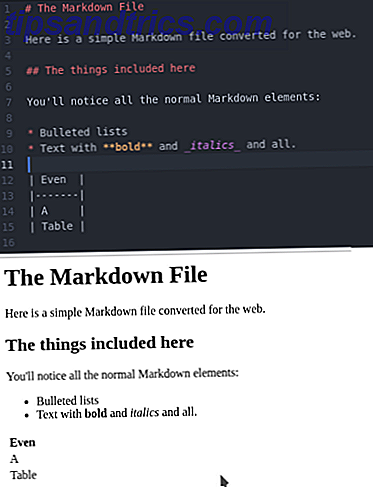
Das Flag -o gibt den Namen der gewünschten Ausgabedatei an . In diesem Fall leitet es auch das Ausgabeformat (HTML) durch die Dateinamenerweiterung ab. Sie können die Flags -r (für Lesen ) und -w (für Schreiben ) verwenden, um pandoc den gewünschten Konvertierungstyp mitzuteilen. Angenommen, Sie sind es gewohnt, in Markdown zu schreiben, müssen aber etwas auf einer Mediawiki-basierten Seite veröffentlichen:
pandoc -r markdown -w mediawiki -o markdown.wiki markdown.md 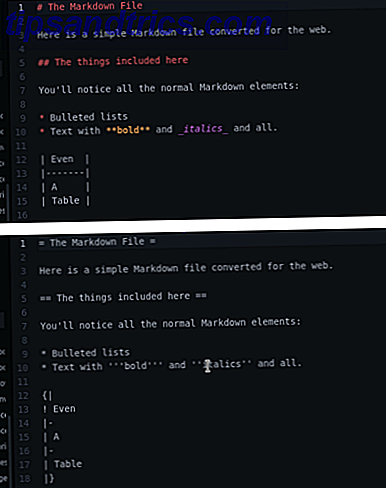
In seinen früheren Versionen konzentrierte sich pandoc auf das "Upgraden" von Dateien in dem Sinne, dass es einfachere Formate (wie Markdown) in komplexere konvertieren konnte (zB ODT oder Microsoft's DOCX). Aber es wird jetzt auch diese komplizierteren Formate lesen . Dies bedeutet, wenn Sie an ein Textverarbeitungsprogramm gewöhnt sind, aber durch alle Gründe versucht werden, ein kleineres und tragbareres Textformat zu verwenden. Was ist Markdown? 4 Gründe, warum Sie es jetzt lernen sollten Was ist Markdown? 4 Gründe, warum Sie es jetzt lernen sollten Ermüdet von HTML und WYSIWYG-Editoren? Dann ist Markdown die Antwort für Sie, egal wer Sie sind. Lesen Sie mehr, es ist viel einfacher geworden.
Wenn ein Verzeichnis voller Word-Dateien vorliegt, konvertiert der folgende Befehl jeden in Markdown:
for file in * do pandoc -r docx -w markdown -o "$file".md "$file" done 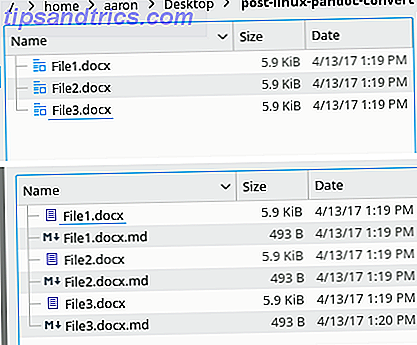
Beachten Sie, dass Sie Dateien mit dem Namen filename.docx.md erhalten werden. Sie müssen also einen Befehl zum schnellen Umbenennen ausführen (oder besser noch, fügen Sie ihn als Shellskript hinzu.) 5 Linux Setup-Ideen für Cron Jobs & Shell Skripte 5 Anfänger-Linux-Setup-Ideen für Cron-Jobs und Shell-Skripts Mit Bash-Skripten können Sie eine komplexe Reihe von Aufgaben auf einmal erledigen, so dass sie sich hervorragend für komplexe und sich wiederholende Anforderungen eignen ).
Pandoc Befehlszeilenoptionen
Jetzt, da Sie einige Grundlagen haben, werden wir uns einige der erweiterten Optionen der Befehlszeilenoptionen von Pandio ansehen.
ODT / DOCX Referenzdateien
Angenommen, Sie haben all Ihre alten, umfangreichen Textverarbeitungsdateien in Markdown konvertiert. Während Sie Freude daran haben, im Klartext zu schreiben, müssen Sie diese irgendwann mit jemandem teilen. Und dieser Jemand ist vielleicht nicht so erleuchtet wie du. Sie können die Lese- und Schreibflags einfach umkehren, um Ihre Datei zurück in das Word-Format zu konvertieren:
pandoc -r markdown -w docx -o wordfile.docx wordfile.md Aber einige Leute mögen ihre Word-Dateien mit bestimmten Schriften, nummerierten Überschriften usw. Das DOCX -Backend von Pandoc unterstützt Vorlagendateien, sogenannte Referenzdateien, für genau diese Gelegenheit. Dies sind ODT- oder DOCX- Dateien, die Sie mit dem von Ihnen benötigten Styling eingerichtet haben. Dann wendet pandoc diese Stile beim Konvertieren an, wenn Sie die Referenzdatei an der Befehlszeile übergeben:
pandoc -r markdown -w odt --reference-odt=/home/user/path/to/ref-file.odt -o lowriter.odt lowriter.md 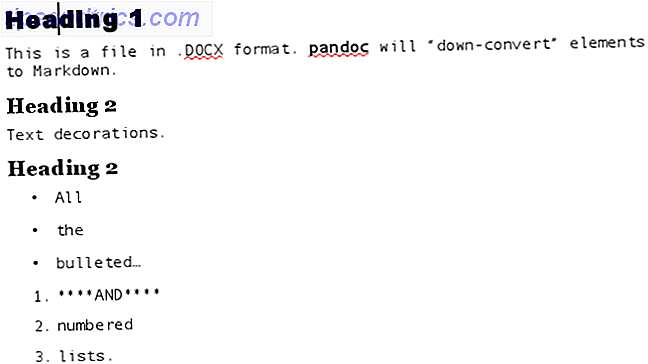
Beachten Sie, wie die in der Referenzdatei oben konfigurierten Schriftarten (Arial Black für Überschrift 1 usw.) in der konvertierten Datei unten angezeigt werden. Sie können so viele Referenzdateien erstellen, wie Sie benötigen (z. B. eine pro Client). Ignorieren Sie die Formatierung während des Schreibens vollständig und wenden Sie das Styling beim Konvertieren in einem Schritt an.
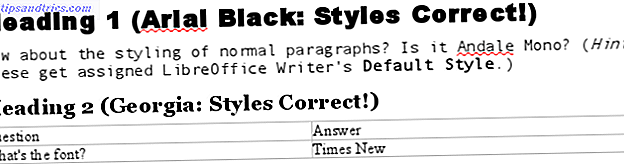
PDF-Rendering-Back-Ends
Erstellen von PDFs ist auch eine einfache Übung, sobald Sie einige notwendige Pakete installieren. Eine leichte Möglichkeit, PDF-Schreibfunktionen zu erhalten, besteht darin, das Paket wkhtmltopdf zu installieren, ein Befehlszeilentool zum Konvertieren von HTML in PDF. pandoc unterstützt dies nativ. Wenn Sie also das Schreib- Flag auf HTML setzen, aber die Ausgabedatei als PDF, wird dies als Ihre Absicht interpretiert, wkhtmltopdf alleine zu verwenden!
pandoc -r markdown -w html -o nicepub.pdf nicepub.md Alternativ können Sie die Option mit allen Funktionen verwenden, indem Sie das TeTex-Schriftsystem verwenden. Nutzen Sie die Tatsache, dass diese Pakete Suggested Installs für das Pandoc-Paket sind, indem Sie sie mit dem folgenden Befehl erneut installieren:
sudo apt-get install --install-suggests pandoc Dann lehnen Sie sich zurück, während eine Menge (wirklich, viele) Pakete installiert werden. Sobald sie abgeschlossen sind, können Sie Ihre Datei direkt in PDF konvertieren, indem Sie sie als Schreibflag angeben:
pandoc -r markdown -w pdf -o nicepub-tetex.pdf nicepub.md Während die Option wkhtmltopdf die Installation von nur einem Paket erfordert, können Sie mit TeTex noch druckfreundlichere Ergebnisse erzielen. Serifenschriften werden standardmäßig verwendet, und die Seiten werden automatisch nummeriert.
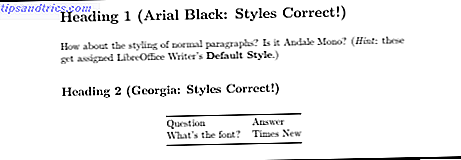
E-Book-Generator
Schließlich kann Pandoc Ihre Dateien zu eBooks konvertieren, die zum Lesen auf einem Telefon oder E-Reader geeignet sind. Wie man Ihre Ebook-Sammlung für den Amazon Kindle mit Calibre verwaltet Wie man seine Ebook-Sammlung für den Amazon Kindle mit Calibre verwaltet Das größte Problem mit einem eReader der Amazon Kindle ist, dass es unangemessenen Aufwand erfordert, Bücher zwischen verschiedenen Geräten zu verschieben. Vor Kindle habe ich mich in Caliber verliebt. Ein bisschen auf dem schweren ... Lesen Sie weiter. Die epub3- und epub3 - Backends geben Ihnen ein richtig formatiertes E-Book:
pandoc -r markdown -w epub -o mybook.epub mybook.md 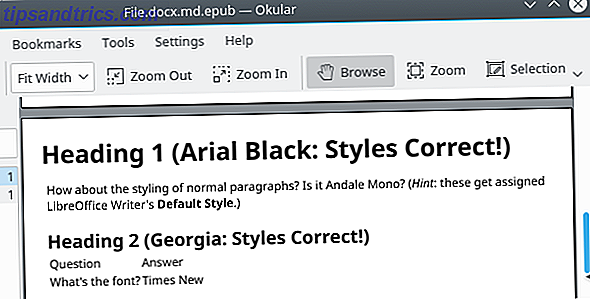
Erweiterte Tipps
Die Vorteile von Pandoc gehen über seine Möglichkeiten als Befehlszeilendienstprogramm hinaus ... es enthält beispielsweise Unterstützung für eine verbesserte Version von Markdown und kann problemlos in grafische Anwendungen integriert werden.
Pandocs Markdown-Geschmack
Pandoc unterstützt nicht nur das Konvertierungs-Tool, sondern unterstützt auch eine leicht verbesserte Variante von Markdown. Durch die Verwendung von Pandoc anstelle des Standard- Markdown- Befehls stehen Ihnen einige zusätzliche Funktionen zur Verfügung, einschließlich der folgenden:
- Metadaten - Pandocs Markdown-Format ermöglicht es Ihnen, Informationen in die Kopfzeile Ihres Dokuments einzufügen, z. B. Autor, Datum, E-Mail-Adresse usw.
- Textdekorationen - Sie können Textdekorationen wie Durchstreichen oder Super- / Tiefstellen anwenden, die im Standard-Markdown über Pandoc nicht unterstützt werden.
- Tabellen - Dies allein macht Pandoc wert im Vergleich zu "Vanille" Markdown. Mit dem Pipe-Zeichen, um Tabellenzellen zu trennen, können Sie eine Tabelle erstellen, die von sehr hässlich bis menschlich lesbar sowohl im Klartext als auch im gerenderten Format reicht.
- Fancy-Listen - Mit Pandoc können Sie Listen mit Gliederungsebenen formatieren, z. B. "1.", dann "A.", dann "i." Usw. Sie können auch eine Startnummer für Listen angeben, wobei Listen in markiertem Markdown stehen Beginnen Sie mit "1".
- Code-Syntax-Hervorhebung - Sie können die Hervorhebung auf Ihre Code-Blöcke anwenden, indem Sie pandoc die Sprache mitteilen.
Die oben genannten sind nur eine Auswahl von Pandoc Markdown-Funktionen. Besuchen Sie die Manpage auf pandoc.org für eine vollständige Liste der Extras, die diese Variante von Markdown bietet.
Verwenden Sie eine GUI mit Pandoc
Während Pandoc als Befehlszeilentool effektiv ist, enthält es viele Optionen. Wenn Sie neu bei Linux sind, verwenden Sie möglicherweise lieber pandoc mit einer GUI-Schnittstelle. Obwohl es standardmäßig keine grafische Oberfläche enthält, können Sie PanDocElectrion installieren, um Ihre Dokumente per Zeigen -und-Klicken zu konvertieren. Laden Sie das Installationsskript von der Website der App herunter und führen Sie es aus, um alle erforderlichen Pakete und das Programm selbst zu installieren.
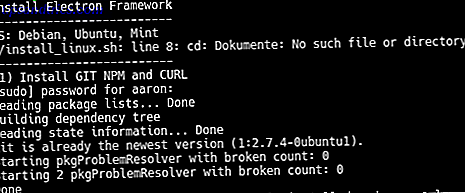
Nach der Installation startet der Befehl npm start im Verzeichnis PanDocElectron die Anwendung. Mit Dropdown-Listen für Formate und der Möglichkeit, die Eingabedatei mit einem Dialog zu wählen, wird es Ihnen helfen, sich an die "In- und Outs" von pandoc zu gewöhnen.
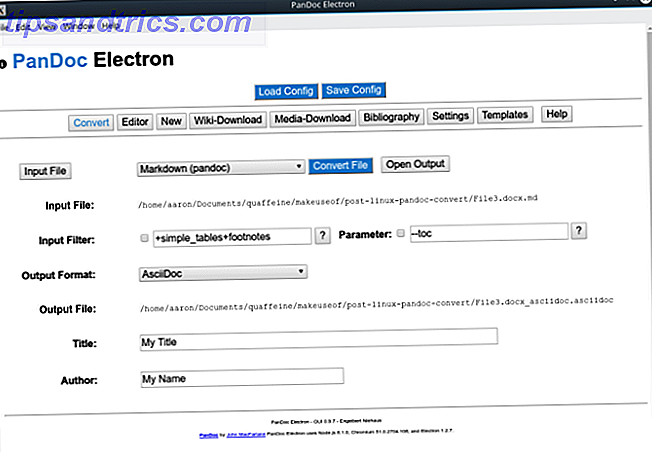
Wenn Sie mit den unzähligen Optionen und Flags von Pandio vertraut sind, aber nur eine Möglichkeit haben möchten, diese einfach aufzurufen, können Sie sie in Ihren GUI-Texteditor integrieren. Der Atom-Editor enthält beispielsweise eine Reihe von Paketen, die es ermöglichen, die aktuelle Datei mithilfe von Pandoc (Paket pandoc-convert) in verschiedenen Formaten zu speichern:
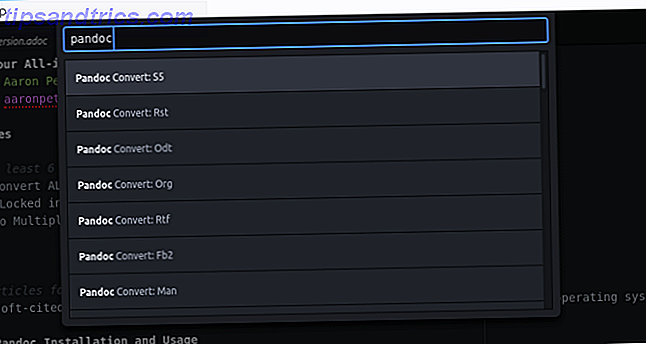
Eine weitere Option ist das Ausführen von Pandoc-Befehlen mit den integrierten Funktionen eines Editors, wie z. B. dem Build-Befehl. Das Build-Tools- Paket von Atom gibt Ihnen die Möglichkeit, benutzerdefinierte Befehle anzugeben:
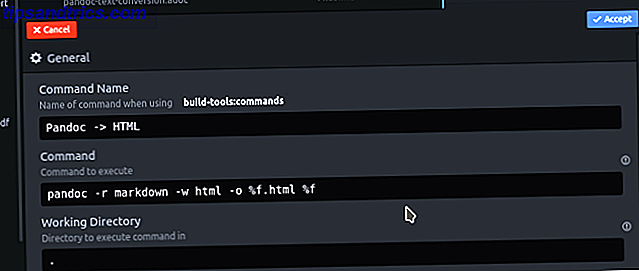
Dann können Sie den Befehl build auf Ihren pandoc-kompatiblen Dateien aufrufen, genau wie im Quellcode:
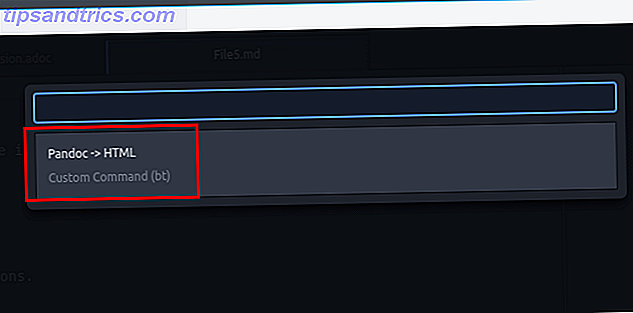
Pandoc nimmt etwas Stress aus dem Wechsel
Mit pandoc in Ihrem Toolkit können Sie sich leichter darauf verlassen, dass Sie Ihre Dokumente immer an andere Personen in dem von ihnen benötigten Format weitergeben können. Gleichzeitig können Sie einige der großartigen Funktionen von Linux nutzen (einen der Terminal-basierten Texteditoren wie vim ausprobieren).
Finden Sie häufig Dateien zwischen den Formaten hin und her? Wenn Sie auf Kompatibilitätsprobleme stoßen, lassen Sie es uns in den Kommentaren wissen, und wir werden sehen, ob wir Pandor verwenden können, um Sie auszusortieren!
Bildquelle: Nirat.pix über Shutterstock.com



